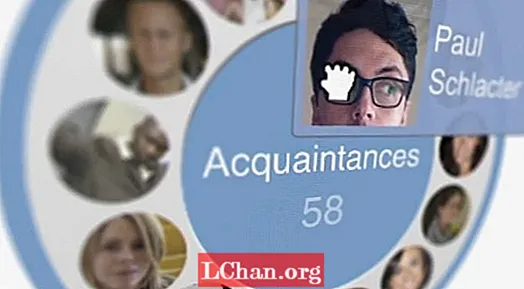Tarkib
- 01. Shaklni tayyorlang
- Dinamik
- 02. Matoni aniqlang
- 03. Asosiy fikrlarni qulflang
- 04. Gravitatsiya va shamolni sozlang
- 05. Mato xususiyatlarini tahrirlang
- 06. Sochni o'stiring
- 07. Turbulentlik va harakatni qo'shing
- 08. Qopqoqlarni sozlang
- 09. Ko'rsatishga tayyorlaning
- 10. Sochni bo'yash
- To'qnashuvlar haqida ma'lumot bering
- Bu sizga yoqdimi? Buni o'qing!

Hozirgi kunda deyarli barcha 3D dasturlar ma'lum darajada dinamikani simulyatsiyaga kiritilgan. Zarralar, sochlar, mo'yna yoki mato bo'ladimi, shunchaki simulyatsiya dunyosiga kirib qolish haqida o'ylash ko'plab an'anaviy 3D rassomlarning yuragiga qo'rquvni solishi mumkin. Ammo dinamikadan foydalanish foydali bo'lishi mumkin va badiiy asaringiz va animatsiyangiz uchun ko'plab yangi yo'llarni oching.
"Yumshoq tanalar" va "Nucleus hisob-kitoblari" kabi iboralar juda qo'rqinchli tuyulishi mumkinligini tan olaman, lekin dastlabki sozlash jarayonidan o'tib, ushbu simulyatsiyalar bilan o'ynash qiziqarli va deyarli intuitiv bo'lishi mumkin. Bu erda umid qilamanki, bu sizni asosiy narsalar bilan tanishtirish va Mayadagi mato va sochlarni o'rnatish va manipulyatsiya qilish umidsizlikka olib kelmasligi kerakligini ko'rsataman. Siz professional natijalarga bir necha oddiy qadamda erishishingiz mumkinligini ko'rasiz va asoslarni o'zlashtirganingizdan so'ng, dunyo sizning istiridyangiz. O'quv qo'llanmasini tugatgandan so'ng, yangi topilgan o'yinchoqlaringiz bilan o'ynashni davom eting va ularni qaerga olib borishingiz mumkinligini bilib oling. Aqlli foydalanilganda, dinamikani simulyatsiya qilish sizning ish oqimingizni tezlashtirishi mumkinligini bilib olasiz.
- Ushbu o'quv qo'llanmaning qo'llab-quvvatlash fayllarini yuklab oling
01. Shaklni tayyorlang
Har qanday mato yoki soch simulyatsiyasi bilan o'ynashni boshlashdan oldin, siz ishlash uchun geometriyaga muhtojsiz. Ushbu sahna uchun siz sahna fayllarida oldindan o'rnatilgan belgi bor, yoritish va ko'rsatish sozlamalari tayyor. Unga faqat sochlar va paltosidagi ozgina ish kerak, u hozirda egiluvchan matodan emas, qattiq taxtaga o'xshaydi.
Belgini yaratish juda oddiy vazifa edi, chunki u hayotni kontseptsiya va uslubga moslashtirilgan va sozlangan oldindan tayyorlangan asosiy mash sifatida boshladi. Uning kostyumi tanadagi modelni oddiygina nusxalash, ekstrudirovka qilish va sozlash orqali yaratilgan, chunki u teriga mahkam turishi kerak edi.
Dinamik
Yaratilgan belgi bilan, dinamik bo'lishga mo'ljallangan elementlarni tayyorlash vaqti keldi. Kepka uchun siz geometriyadan qanday bo'lsa, shunday foydalanishingiz mumkin. Ko'rinib turibdiki, u to'g'ri shaklga ega bo'lish uchun yaratilgan va bir nechta burmalar kiritilgan, bu sizga boshlanishni boshlaydi.
Sochingizni o'stirganda, uni faqat modelga qo'llay olmaysiz. Bu sizga soch beradi, lekin butun belgi bo'ylab. Buning o'rniga, siz boshning atrofini boshning atrofida takrorlashingiz kerak va bu sizning boshlang'ich nuqtangiz sifatida foydalaning.
02. Matoni aniqlang
Tayanch geometriyasi tayyor bo'lgach, avval peshtaxtaga e'tibor qaratamiz, chunki bu sizni o'quv qo'llanmasiga yumshoq qilib, tizimlar bilan tanishtiradi. Pelerin modelini tanlang va nMesh> Create nCloth-ga o'ting. Hozircha faqat standart sozlamalardan foydalaning. Bu sizning modelingizni nCloth meshga aylantiradi, shuningdek, nucleus1 tugunini biriktiradi - bu haqda keyinroq sizga bir oz ko'proq aytib beraman.
Animatsiyani o'ynaganda siz ikkita narsani ko'rasiz. Birinchidan, standart sozlamalardan foydalanayotgan bo'lsangiz, animatsiya to'satdan tugaydi. Shuning uchun Time Slider-dagi so'nggi kadrni juda kulgili songa, masalan, 10000 kvadratga o'rnatishni tavsiya etaman, shuning uchun animatsiyani ishlatish va ishlashga qoldirishingiz mumkin. Bundan tashqari, pelerin modeli oddiygina belgi orqali tushganini ko'rishingiz kerak. Buning sababi shundaki, hozirgi paytda tortishish kuchi yagona ta'sirga ega. Hech qanday tortishish, shamol yoki katta qarshilik aniqlanmagan, shuning uchun mato shunchaki polga, so'ngra polga tushadi.
03. Asosiy fikrlarni qulflang
Endi siz yaxshiroq so'zni istashingiz uchun mahkamlangan joylarni belgilashingiz kerak. Matoning tarkibiy qismlarini blokirovka qilish va boshqarish uchun foydalanishingiz mumkin bo'lgan juda ko'p turli xil cheklovlar mavjud va ularning barchasi nConstraint menyusi ostida joylashgan.
Hozir sizni Transform cheklovi qiziqtiradi. Ideal holda, siz bir nechta tanlangan cho'qqilarni mahkamlagan bo'lardingiz va to'qnashuv modellariga ishonib, sizning kepkangiz qaerga tushishini aniqlashga yordam berasiz va bu uning elkasi orqali emas deb umid qilaman. Ammo aslida bu erda ozgina aldashga borasiz. Bu harakatsiz pozitsiya bo'lgani uchun to'qnashuv modellarini o'rnatishni o'tkazib yuborishingiz mumkin: aksincha, siz paltoning butun yuqori qismini qulflashingiz mumkin.
O'zingizning modelingizning yelkalarini yopadigan peshtoqning barcha tepalarini tanlang va Transform Contraint tugunini yaratish uchun nConstraint> Transform-ga o'ting. Bu safar simulyatsiyani tomosha qilish uchun o'ynashni bosishdan ko'ra, nSolver> Interactive Playback-ga o'ting. Pelerin nafaqat mahkamlanib, mahkamlangan tepalardan osilibgina qolmay, balki Interfaol ijro etish yordamida Transform Constraint tugunini tanlab, interaktiv ravishda pelerinni atrofga tortib olish imkoniyatini beradi, simulyatsiya real vaqtda yangilanadi. Bu juda ko'p xususiyatlarni sozlash paytida simulyatsiyalarni amalda ko'rishning ajoyib usuli va bu sizga darhol javob beradi.
04. Gravitatsiya va shamolni sozlang
Simulyatsiyani yana o'ynang, shunda siz pelerin xohlaganingizcha tushganini ko'rasiz, ammo u hali ham deyarli jonsiz. Siz ushbu tasvirni yanada dinamik his qilishni xohlaysiz, shuning uchun yumshoq shamolni qo'shaylik.
Kepni tanlang, 0-ramkaga o'ting va Interactive Playback-ni yana bir bor faollashtiring. Endi Attribute muharriridagi nucleus1 tugunini bosing. Bu erda asosiy hisob-kitoblar amalga oshiriladi va siz sahnaga ba'zi global effektlarni qo'llashingiz mumkin.
Gravitatsiya va shamol yorlig'i ostida Shamol tezligi slayderini o'rnating va uning peleringa ta'sirini tomosha qiling. Odatiy bo'lib, shamol o'ng tomondan esadi, shuning uchun shamol yo'nalishi qiymatlarini -1, 0,2 va -1 ga o'zgartiring, shunda pelerin orqada va chap tomoningizda esadi.
Bu yaxshiroq ko'rinishga ega, ammo u hali ham bir oz jonsiz. Kerakli turbulentlikni qo'shish uchun Wind Noise slayderini 5 ga burang.
05. Mato xususiyatlarini tahrirlang
Kepka endi shabada bilan yaxshi esmoqda. Unda esda tutingki, uning barcha atributlarini jonlantirish ham mumkin, shuning uchun shamol bir doimiy yo'nalishda turishi shart emas. Endi siz geometriyani mahkamladingiz, ko'proq e'tiborni matoning haqiqiy xususiyatlarini o'zgartirishga qaratishingiz mumkin. Hozirda u biroz ingichka bo'lib tuyulishi mumkin, yoki ehtimol simulyatsiya uning o'zi qulab tushishiga sabab bo'lishi mumkin, shuning uchun keling, ushbu muammolarni ko'rib chiqaylik.
Kepni tanlang va Xususiyatlar muharriri nClothShape1 yorlig'iga o'ting. Bu erda matoning barcha asosiy xususiyatlari joylashgan. Ammo hozirda diqqatni uning dinamik xususiyatlari yorlig'iga o'tkazing.
Yuqorida aytib o'tilgan muammolarning barchasini sozlashingiz va tuzatishingiz mumkin. Agar mato juda bo'sh bo'lsa, Bend qarshilikni sozlang; juda elastik, Stretch Resistance-ni tahrir qiling. Siz hatto uning massasini ko'paytirish orqali ham matoni og'irlashtira olasiz. Men har bir atribut nima qilishini tushuntirib bera olsam ham bo'ladi, ammo bu o'z-o'zidan dars bo'lishi mumkin va bu shunchaki kirish so'zi. Biroq, men qo'shimcha videoda ko'proq ma'lumot beraman.
Endi sizda asosiy plyonka o'rnatilgan va ishlaydi, biroz vaqtni faqat qadriyatlar va slayderlar bilan o'ynashga sarflang. Menimcha, bu har bir atribut nima qilishi va uning simulyatsiyaga qanday ta'sir qilishi haqida yaxshi his qilishning eng yaxshi usuli.
06. Sochni o'stiring
Bu mato yaratilishining asoslari. Endi davom etamiz va bu qizga bir oz soch beramiz. Bu safar men ilgari aytib o'tgan bosh terisi modelini tanlang, nHair> Create nHair-ga o'ting va Options oynasini oching.
nHair follikullardan ishlaydi, ular o'z navbatida o'zlarining Clump va hidoyat egri chizig'iga ega. Sizda Clumps qancha ko'p bo'lsa, shuncha ko'p nazoratga ega bo'lasiz, ammo kelishuv shundaki, tahrirlash va sozlash uchun ko'proq egri chiziqlar bo'ladi. Yaxshiyamki, men ushbu qo'llanmada qo'llanma egri chizig'iga yoki boshlash va dam olish pozitsiyalariga e'tibor qaratmayman.
U Count va V Count-ni 20 ga o'rnatish sizga follikullarning bir tekis tarqalishini va shu bilan birga sahnani boshqarilishini ta'minlashi kerak. Agar siz hozir Ilova-ni bosgan bo'lsangiz, sochlar siyrak bo'lib ko'rinadi, shuning uchun Passive Fill-ni 1-ga o'rnating. Bunda qo'g'irchoq follikulalar qo'shiladi, ular shunchaki atrofdagi follikulalar va klasterlar qilayotgan ishlarga taqlid qilib bo'sh joylarni to'ldiradi.
Dastlab tikanli soch turmagingizni yaratish uchun Ilova tugmasini bosing. Agar ushbu bosqichda sochlar juda qisqa bo'lsa yoki ehtimol ular juda uzun bo'lsa, uning uzunligini tezda sozlash uchun nHair> Scale Hair tool-dan foydalaning.
07. Turbulentlik va harakatni qo'shing
Agar siz hozirda simulyatsiyani o'ynasangiz, sochlar xuddi pelerin kabi oddiygina tushishini kutasiz. Ammo unday emas. Siz allaqachon sahnada yadro tuguniga ega bo'lganingiz sababli, Mayya buni mohirlik bilan tanlaydi va sochlarga ham uni ishlatishini aytadi - bu siz uchun foydalidir, chunki bu ikkala elementga bir xil shamol sozlamalari ta'sir qiladi. Yadrodan foydalanish, agar xohlasangiz, ular o'zaro ta'sir qilishi mumkinligini anglatadi.
Kepka singari, sochlar ham ozgina jonsiz, ammo uni yanada qiziqarli qilish uchun tezda ziravorlar qo'shishingiz mumkin. HairSystemShape1 tugunidagi atributlarni oching va "Turbulence" yorlig'iga o'ting. Zichlikni sozlash ba'zi bir turbulentlikni keltirib chiqaradi, bu esa sochlarga ko'proq harakat va energiya beradi. Siz uning tezligi va chastotasini tahrirlash orqali buni yanada yaxshilashingiz mumkin.
Agar siz endi "Dinamik xususiyatlar" yorlig'ini ochsangiz, bizda o'ynash uchun ko'proq sozlamalar mavjudligini ko'rasiz. Hozircha, biz faqat Bend Resistance-ga e'tibor qaratishimiz kerak, bu esa sochlarning qanchalik bukilishi, uning yaqinlashishi yoki boshning o'zidan uzoqlashishiga imkon beradi.
08. Qopqoqlarni sozlang
Ushbu ingichka sochlar harakati bilan siz endi ko'proq uslub yaratishingiz kerak. Bundan tashqari, siz boshni to'ldirishingiz kerak, va umuman sochlarni biroz qiziqroq ko'rinishga keltiring. Buning uchun standart Clump xususiyatlarini o'zingizning tashqi ko'rinishingizga yaxshiroq moslashtirish uchun sozlashni boshlashingiz kerak.
Dastlab, Clump and Hair Shape yorlig'ini oching va dastlab Clump Width-ni taxminan 1,5 ga sozlang. Bu har bir Clumpni kengaytiradi, boshning yuqori qismini chiroyli va tabiiy ravishda to'ldiradi. Endi oldinga borishingiz va pastki qismida joylashgan Clump Width Scale spline-ni tahrirlashingiz mumkin. Ushbu splinelar ko'pgina atributlarga ulangan va har bir Clump uzunligini kuzatib borishda qanday ishlashlarini sozlashingiz mumkin.
Shunday qilib, bu holda Clump keng boshlanadi va keyin bir nuqtaga tegib ketadi. Spline-ga yangi fikrlarni qo'shish sizga buni o'zgartirish imkoniyatini beradi. Masalan, Clumps yupqa boshlanib, o'rtasiga qarab kengayib borishi mumkin, uchida yana torayib ketishdan oldin.
Xususiyatlar paneli bo'ylab pastga siljish paytida siz Clumps-ga turli xil effektlarni qo'shadigan ko'plab boshqa xususiyatlarni ko'rasiz. Masalan, siz ularni kıvrabilirsiniz yoki dumaloq to'plamlar emas, balki sochlar uchun chiziqlar hosil qilib, ularni tekislashingiz mumkin. Ta'kidlash kerak bo'lgan yana bir muhim yorliq - bu joy almashtirish yorlig'i. Bu erda siz sochlarni juda chiziqli ko'rinmasligi uchun ularni o'zgartirishga qaratilgan atributlar tanlovini topasiz. Shovqin, engil bukleler va birikmalar qo'shilishi sochlarning chiziqli, raqamli ko'rinishini kamaytirishga yordam beradi.
09. Ko'rsatishga tayyorlaning
Endi sochlar modellashtirilgan va tikilgan, ammo chapdagi rasmdan ko'rinib turibdiki, hali bajarilishi kerak bo'lgan ishlar mavjud. Renderni o'rnatmaguningizcha, oldindan ko'rish skelet qo'llanmalariga qaytadi, shuning uchun endi uni ko'rsatish uchun sozlash vaqti keldi. Birinchidan, rang va xiralik bilan o'ynashni boshlashdan oldin uni qalinlashtiramiz va to'g'ri ko'rinishga ega bo'lamiz. Sozlanadigan birinchi element - bu Hairs per Clump atributi. Odatiy bo'lib, bu 10 ga o'rnatiladi, shuning uchun siz sochlaringizning zaif boshiga egasiz. Shunday qilib, har bir Clump-ga ko'proq soch qo'shish uchun buni 50 tagacha aylantiring.Buni tahrirlash ishlashga ta'sir qiladi, shuning uchun displey sifatini ish darajasiga tushiring. Xuddi shu yorliqni yopishtirish, shuningdek, har bir Clump oqimini tekislaydigan pastki segmentlarni ko'paytiring.
"Hair Width" atributi har bir sochning qalinligiga ta'sir qiladi, shuning uchun uni tahrirlashda ehtiyot bo'ling, lekin teginish bilan burish tashqi ko'rinishini qalinlashtiradi. Bundan tashqari, har bir sochni boshdan uzoqlashganda ingichka qilib, sochlarning kengligi shkalasini tahrirlashingiz mumkin.
Sozlashni ko'rib chiqadigan yana ikkita xususiyat - bu ingichka va ko'p chiziqlar. Yupqalash sochlarning ko'rinishini yupqalashtiradi, bu siz sochlarga ko'proq hajm berish uchun vaqt sarflaganingizda samarasiz bo'lib tuyulishi mumkin. Muammo shundaki, Clumps zichligi jihatidan juda bir xil, shuning uchun ular ko'rsatilganda ularning barchasi uchiga qarab bir xil qalinlikda bo'ladi. Yupqalash elementini qo'shsangiz, maslahatlar yumshatiladi va sizga yanada tabiiy va aqlli tuyg'ularni beradi. Boshqa tomondan, Multi Streaks har bir sochni tiklanish vaqtida ko'paytirib, tashqi ko'rinishini yana qalinlashtiradi.
10. Sochni bo'yash
Agar siz sochni tikib qo'ysangiz, unda siz uning hajmi ancha kattaroqligini va yanada qiziqarli ko'rinishini ko'rasiz. Ammo, ehtimol, u biroz xira standart jigarrang bo'lishini xohlamaysiz. Endi men har bir sochning tashqi qiyofasi bilan o'ynashingiz mumkin bo'lgan so'nggi nuqtalarga keldim.
Shading yorlig'iga o'ting va siz sochlarning rangini belgilashga imkon beradigan oddiy rangli slayderni topasiz - bu haqda hech narsa soliqqa tortilmaydi. Yana pastga siljish uchun yana bir nechta o'yinchoqlar bilan "Soch ranglari o'lchovi" yorlig'i paydo bo'ladi. Bu erda siz sochlarning shaffofligi, shaffofligi, ko'zoynak rangini va ko'z kuchini sozlashingiz mumkin. Shunday qilib, xuddi asosiy shaderni tahrirlash kabi, mukammal ko'rinishga erishish uchun ularning har biri ustida alohida ishlashingiz mumkin.
Rangni slayder bilan o'rnatganingizdan so'ng, shaffoflik sozlamasidan boshlang, uni pasaytiring, shunda har bir soch yanada shaffofroq bo'ladi. Agar bu belgi orqasida yorug'lik bo'lsa, bu ayniqsa yaxshi ishlaydi, chunki tashqi sochlar uni yaxshi ushlaydi. Specular parametrlari har qanday shaderda bo'lgani kabi bir xil ishlaydi, shuning uchun B rangini tanlang va Specular Power qanchalik baland bo'lsa, shunchalik qattiqroq porlashini unutmang.
To'qnashuvlar haqida ma'lumot bering
Hozirga qadar siz ushbu qo'llanmada to'qnashuvlardan foydalanish uchun juda ko'p sabablarga ega emas edingiz. Ammo ular Mayadagi dinamikaning muhim elementidir, shuning uchun ulardan foydalanish haqida yakuniy qism qo'shib, ulardan qanday foydalanish haqida tushuncha berish foydalidir deb o'ylardim. To'qnashuvlar siz kutgan narsani aniq bajaradi. Ular ikkita ob'ekt bir-biri bilan aloqa qilganda qiladigan harakatlarni takrorlaydilar. Albatta, bu avtohalokat kabi kuchli to'qnashuv bo'lishi shart emas. Bu atama xuddi soch turmagi bilan elkaning to'qnashuvi va har xil elementlarning o'zaro ta'sirini osonlikcha anglatishi mumkin.
Shunday qilib, uni tanlash va nMesh> Create Passive Collider-ga o'tish orqali ob'ektni passiv kollayder deb belgilang. Endi bir xil yadrodan foydalanadigan har qanday dinamik tizimlar ushbu ob'ekt bilan to'qnashadi. Agar sizning sochlaringiz bosh modelidan o'tayotgan bo'lsa, bu yaxshi bo'ladi, chunki boshni to'qnashuv ob'ekti qilish sochni o'rashiga olib keladi. Siz kutganingizdek, sahnada ko'plab to'qnashuvlar simulyatsiya tezligiga ta'sir qiladi.
Ehtimol, siz ushbu qisqacha tavsif juda oson eshitiladi, deb o'ylaysiz, lekin aslida bu shunday. Shubhasiz, ushbu o'quv qo'llanmaning qolgan qismi singari, mato, sochlar va to'qnashuvlarni qoplashim mumkin bo'lgan yana bir chuqurlik qatlami mavjud, ammo bu fikr sizni ushbu elementlar bilan tanishtirish edi, shunda siz o'ynashga va tajribalar o'tkazishga ishonchingiz komil!
So'zlar: Antoniy Uord
Antoni Uord 1990-yillarning boshidan beri piksellarni qo'zg'atmoqda. U bugungi eng yaxshi studiyalarda ishlagan.
Ushbu maqola dastlab 3D World 167 sonida paydo bo'lgan.
Bu sizga yoqdimi? Buni o'qing!
- 2013 yilning eng yaxshi 3D filmlari
- Bepul to'qimalarni yuklab oling: yuqori aniqlikdagi va hozir foydalanishga tayyor
- Kengaytirilgan haqiqat uchun yana nima borligini bilib oling
Savolingiz bormi? Izohlarda so'rang!